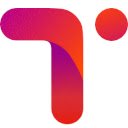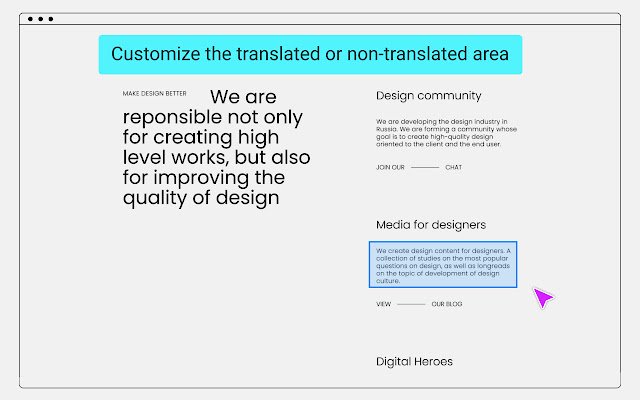Fix translation in Chrome with OffiDocs
Ad
DESCRIPTION
Google Translate usually translates all content, but sometimes parts of the content do not need to be translated, such as: code, terminology, name, .
.
.
etc.
Use introduction Click the "Select Element" button to start the selection mode.
Press ESC key to exit the selection mode and refresh the page to take effect.
Mouse operation mode: Left click No translation, apply font style.
Middle click Forced translation.
Right click No translation, no font style.
Repeated clicks will deselect the area.
Press the button, along with the mouse wheel, you can adjust the selection range size.
Tips: When the mouse button cooperates with the scroll wheel to adjust the range, click different mouse buttons to apply different settings.
Data is automatically kept in sync with Chrome, no need to worry about data loss.
Receive questions feedback email: higogle1@gmail.
com
Additional Information:
- Offered by ouweiya
- Average rating : 3.8 stars (liked it)
- Developer This email address is being protected from spambots. You need JavaScript enabled to view it.
Fix translation web extension integrated with the OffiDocs Chromium online